Heim >Software-Tutorial >Computer Software >So lösen Sie das Problem, dass der Edge-Download anzeigt, dass unsichere Dateien blockiert wurden
So lösen Sie das Problem, dass der Edge-Download anzeigt, dass unsichere Dateien blockiert wurden
- WBOYOriginal
- 2024-08-26 12:44:15591Durchsuche
Viele Freunde verwenden jetzt den Edge-Browser von Microsoft. Manchmal werden wir beim Herunterladen von Dateien darauf hingewiesen, dass unsichere Dateien blockiert wurden, und wie sollen wir dieses Problem heute lösen? Ich hoffe, dass das heutige Software-Tutorial den meisten Benutzern helfen kann. Edge-Download meldet, dass unsichere Dateien blockiert wurden. Wir klicken auf [.] und dann auf [Behalten (K)].
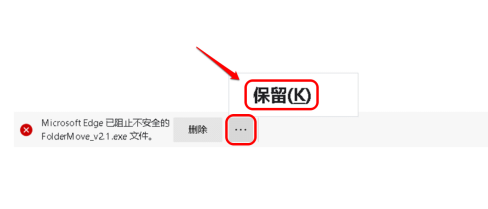
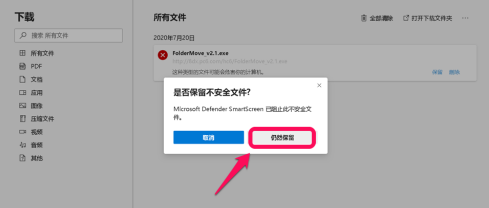
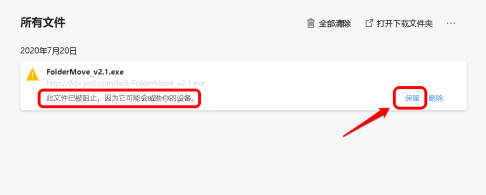
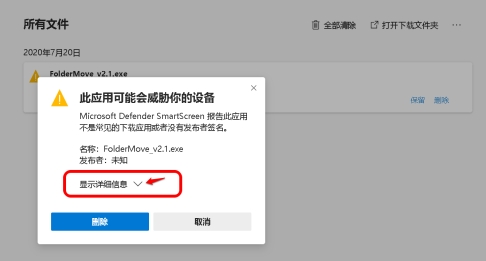
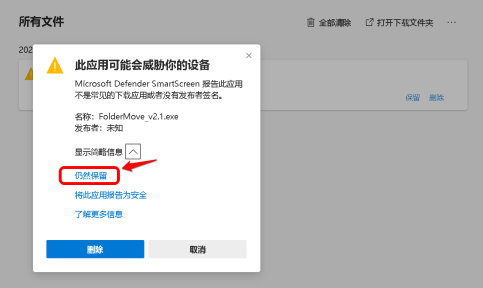
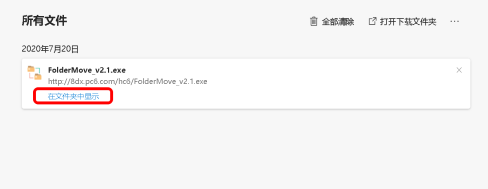
Das obige ist der detaillierte Inhalt vonSo lösen Sie das Problem, dass der Edge-Download anzeigt, dass unsichere Dateien blockiert wurden. Für weitere Informationen folgen Sie bitte anderen verwandten Artikeln auf der PHP chinesischen Website!
In Verbindung stehende Artikel
Mehr sehen- So zeigen Sie versteckte Spiele auf Steam an
- Wie verwende ich geeignete Software, um DLL-Dateien auf einem Win10-Computer zu öffnen?
- So legen Sie das gespeicherte Kontokennwort fest und zeigen das gespeicherte Benutzerkontokennwort im 360-Browser an
- So markieren Sie mit CAD alle Maße mit einem Klick
- So brechen Sie den automatischen Randsprung des IE ab

